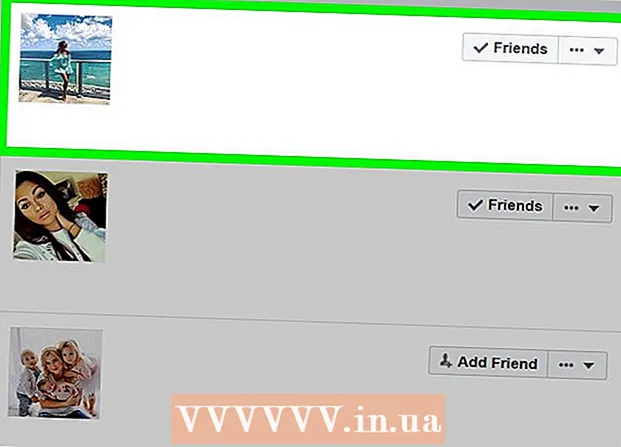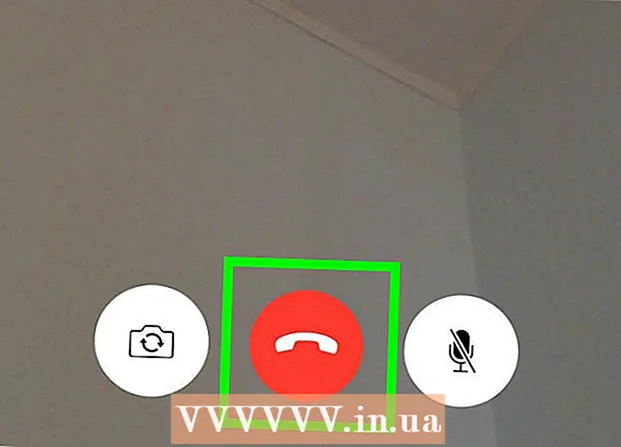Autor:
Bobbie Johnson
Data De Criação:
7 Abril 2021
Data De Atualização:
1 Julho 2024

Contente
Aprenda como desligar as comunicações sem fio com dispositivos Apple próximos. O AirDrop usa Bluetooth em um iPhone, iPad ou Mac para criar uma conexão Wi-Fi direta.
Passos
Método 1 de 2: em um iPhone ou iPad
 1 Deslize de cima para baixo na tela para abrir o Control Center.
1 Deslize de cima para baixo na tela para abrir o Control Center. 2 Toque no botão AirDrop: à direita da parte central do Centro de Controle.
2 Toque no botão AirDrop: à direita da parte central do Centro de Controle. - Um dos seguintes estados será exibido sob a palavra "AirDrop":
- Desligar;
- Apenas para contatos;
- Para todos.
- Um dos seguintes estados será exibido sob a palavra "AirDrop":
 3 Toque em Desativar para desativar. AirDrop. Até que você o ligue novamente, seu dispositivo não receberá fotos ou outros dados via AirDrop.
3 Toque em Desativar para desativar. AirDrop. Até que você o ligue novamente, seu dispositivo não receberá fotos ou outros dados via AirDrop.
Método 2 de 2: no Mac
 1 Abra o menu do Finder clicando no ícone de rosto sorridente em azul e branco no Dock. Uma janela do Finder será aberta em sua área de trabalho.
1 Abra o menu do Finder clicando no ícone de rosto sorridente em azul e branco no Dock. Uma janela do Finder será aberta em sua área de trabalho.  2 Clique em AirDrop em Favoritos na barra de ferramentas do lado esquerdo da janela do Finder.
2 Clique em AirDrop em Favoritos na barra de ferramentas do lado esquerdo da janela do Finder. 3 Clique em "Permitir minha descoberta" na parte inferior da janela do AirDrop para exibir o menu suspenso.
3 Clique em "Permitir minha descoberta" na parte inferior da janela do AirDrop para exibir o menu suspenso. 4 Selecione Ninguém para impedir que dispositivos próximos detectem seu Mac via AirDrop.
4 Selecione Ninguém para impedir que dispositivos próximos detectem seu Mac via AirDrop.